So legen Sie App-Limits auf Android fest
Verschiedenes / / June 24, 2023
Es ist nicht falsch zu sagen, dass es für alles eine App gibt. Sie können den Play Store auf Ihrem Android-Telefon öffnen und mit der Auswahl jonglieren. Du kannst sogar Führen Sie Ihre Android-Apps auf Ihrem Windows 11-Computer aus um sie auf einem größeren Bildschirm zu verwenden. Aber dann stellt sich noch die Frage, wie viel zu viel ist.

Ein plötzlicher Anstieg der Bildschirmzeit kann Ihren gesamten Zeitplan ruinieren und Sie daran hindern, wichtige Aufgaben rechtzeitig zu erledigen. Daher ist es wichtig, die App-Nutzung auf Ihrem Android-Gerät einzuschränken. Dieser Beitrag zeigt Ihnen die Schritte zum Festlegen von App-Limits auf Ihrem Android-Telefon.
So legen Sie App-Limits auf Android fest
Du kannst Überprüfen Sie Ihre Bildschirmzeit auf Ihrem Android Telefon und machen Sie sich über Ihre App-Nutzung bewusst. Auf diese Weise können Sie Timer für Apps auswählen und einstellen, mit denen Sie die meiste Zeit verbringen. Lassen Sie uns prüfen, wie Sie App-Zeitlimits auf Ihrem Android-Telefon festlegen.
Verwenden der App-Einstellungen
Sie können das Menü „App-Einstellungen“ auf Ihrem Android-Telefon überprüfen, um App-Zeitlimits auf Ihrem Android-Telefon festzulegen. Hier ist wie.
Schritt 1: Öffnen Sie die App „Einstellungen“ auf Ihrem Android-Telefon.

Schritt 2: Tippen Sie auf Apps.

Schritt 3: Wählen Sie die App aus, für die Sie das Limit festlegen möchten.
Sie können auch „Alle Apps anzeigen“ auswählen, um die vollständige Liste der auf Ihrem Android-Telefon installierten Apps anzuzeigen.

Schritt 4: Tippen Sie auf App-Timer.

Schritt 5: Wählen Sie das Zeitlimit für die App aus und tippen Sie auf Ok.

Ihr Zeitlimit wird für diese App festgelegt. Sobald Ihr Zeitlimit abgelaufen ist, werden Sie von Ihrem Android-Telefon darüber benachrichtigt. Die Schritte sind für jede App gleich.
Bearbeiten oder entfernen Sie das App-Zeitlimit auf Android
Wenn Sie das für eine App auf Ihrem Android-Telefon festgelegte Zeitlimit entfernen oder ändern möchten, können Sie dies wie folgt über das Menü „App-Einstellungen“ tun.
Schritt 1: Öffnen Sie die App „Einstellungen“ auf Ihrem Android-Telefon.

Schritt 2: Wählen Sie Apps aus.

Schritt 3: Wählen Sie die App aus, für die Sie das Limit festgelegt haben.
Schritt 4: Tippen Sie auf App-Timer.
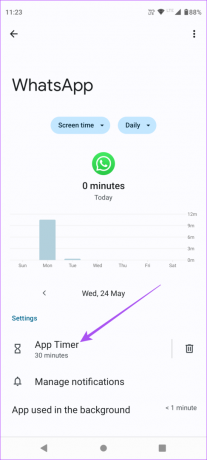
Schritt 5: Sie können jetzt das App-Zeitlimit ändern.

Tippen Sie auf das Symbol „Löschen“, um das App-Zeitlimit zu entfernen.
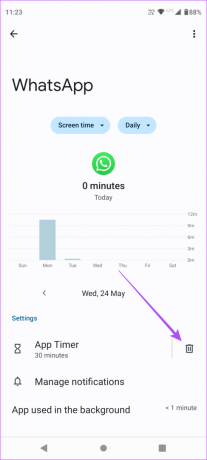
Sie können die gleichen Schritte ausführen, um das Limit für jede App aufzuheben.
Legen Sie das App-Zeitlimit mit Digital Wellbeing auf Android fest
Über das Digital Wellbeing-Menü auf Ihrem Android-Telefon können Sie Timer für Apps einstellen, die Sie am häufigsten ungewollt nutzen. Hier erfahren Sie, wie Sie es verwenden.
Schritt 1: Öffnen Sie die Einstellungen-App auf Ihrem Android.

Schritt 2: Scrollen Sie nach unten und wählen Sie „Digital Wellbeing und Kindersicherung“.

Schritt 3: Tippen Sie auf Dashboard.

Schritt 4: Tippen Sie auf Alle Apps anzeigen.

Schritt 5: Tippen Sie auf das Sanduhr-Symbol neben der App, deren Nutzung Sie einschränken möchten.

Beachten Sie, dass Sie die Nutzung von Apps nur mit dem Sanduhr-Symbol daneben einschränken können.
Schritt 6: Wählen Sie das Zeitlimit und tippen Sie auf OK.

Ihr App-Limit wird festgelegt und Sie werden benachrichtigt, wenn Sie es überschreiten. Sie können die gleichen Schritte für jede App wiederholen, deren Limit Sie auf Ihrem Android-Telefon festlegen möchten.
Bearbeiten oder entfernen Sie Ihr App-Limit mit Digital Wellbeing
So bearbeiten oder entfernen Sie das App-Zeitlimit mit Digital Wellbeing auf Ihrem Android-Telefon.
Schritt 1: Öffnen Sie die Einstellungen-App auf Ihrem Android.

Schritt 2: Scrollen Sie nach unten und wählen Sie „Digital Wellbeing und Kindersicherung“.

Schritt 3: Tippen Sie auf Dashboard.

Schritt 4: Tippen Sie auf Alle Apps anzeigen.

Schritt 5: Tippen Sie auf das Sanduhr-Symbol neben der App mit Zeitlimits.

Schritt 6: Wählen Sie Timer löschen, um das App-Limit zu entfernen.

Sie können den gleichen Vorgang für jede App wiederholen, deren Zeitlimits entfernt werden müssen.
Kontrollieren Sie Ihre App-Nutzung
So können Sie auf Ihrem Android-Telefon App-Zeitlimits festlegen, um die Gesamtnutzung zu reduzieren. Die meisten Android-Telefone verfügen mittlerweile über flüssige Displays mit hoher Bildwiederholfrequenz. Allerdings unterstützt möglicherweise nicht jede App die hohe Bildwiederholfrequenz nativ. Wir haben jedoch die Schritte dazu besprochen Erzwingen Sie eine hohe Aktualisierungsrate für alle Ihre Android-Apps ohne Ihr Gerät zu rooten.
Zuletzt aktualisiert am 24. Mai 2023
Der obige Artikel kann Affiliate-Links enthalten, die zur Unterstützung von Guiding Tech beitragen. Dies beeinträchtigt jedoch nicht unsere redaktionelle Integrität. Der Inhalt bleibt unvoreingenommen und authentisch.



